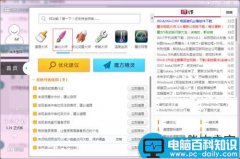在工作学习中,我们经常会遇到用excel表格给学生成绩总分排名这样的问题。
插入数据透视图
单击数据源中的任意单元格,按照下图所示的步骤,插入一个数据透视图。
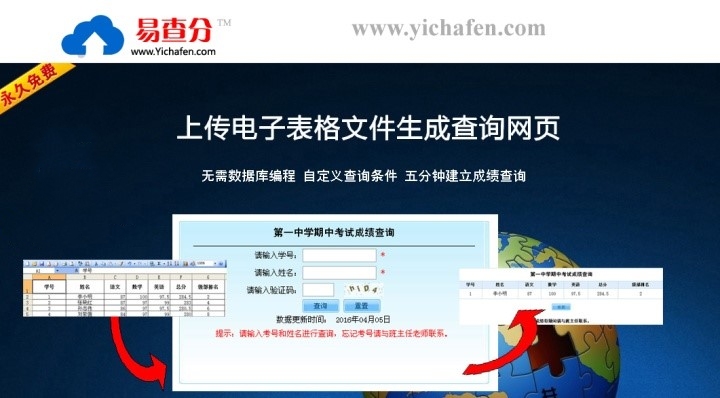
右键单击数据透视表的值字段,设置【值显示方式】为【总计的百分比】。
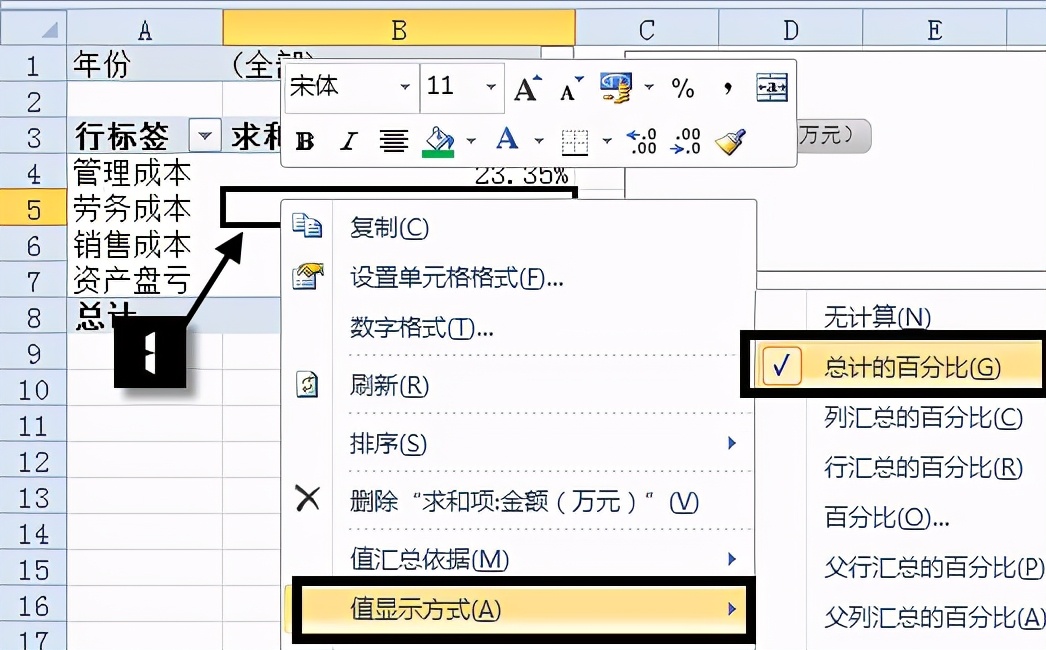
使用易-查-分-系统,三分钟就可以搭建好一个查分系统
右键单击柱形图中的数据系列,添加数据标签:
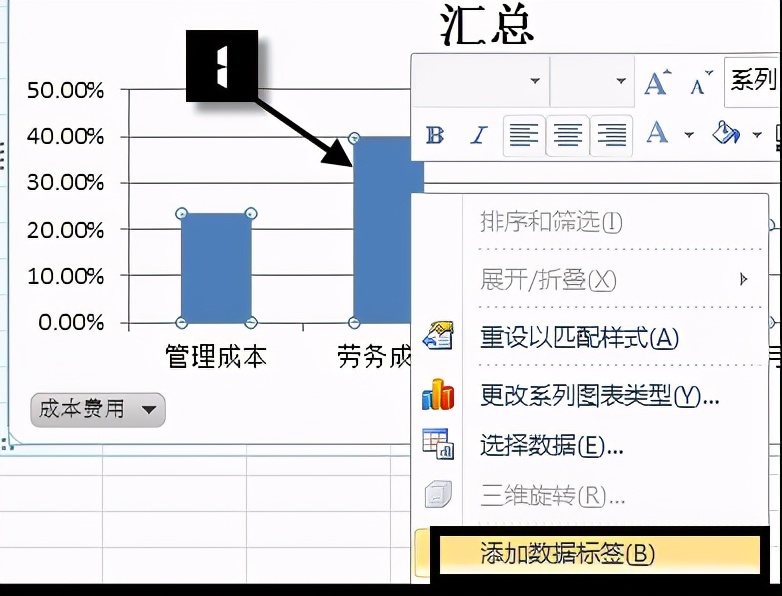
依次单击图例项和网格线,单击Delete键清除。右键单击字段按钮,隐藏图表上的所有字段按钮。
修改图表标题,调整数据系列的间隔。单击图表,按下图所示插入切片器。
调整切片器的显示:
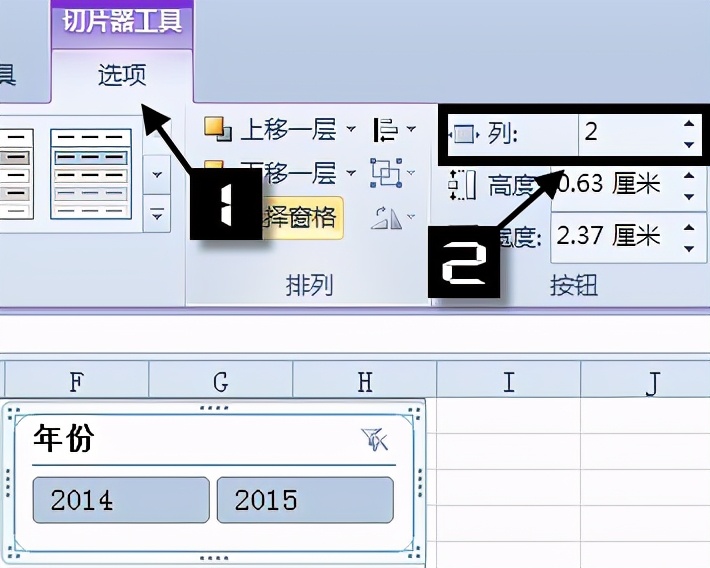
最后对图表进行简单的着色美化,OK,收工了。
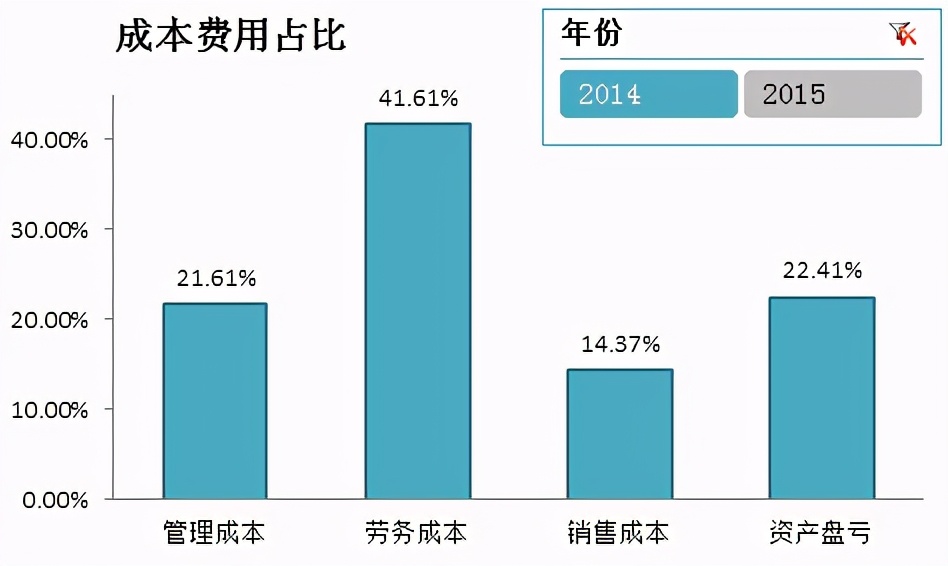
以上就是小编对于用excel表格给学生成绩总分排名的介绍,不知道是否解决了您的问题。